iPadユーザガイド
- iPadユーザガイド
- iPadOSの新機能
- サポートされるモデル
- 著作権
iPadでリマインダーを設定する
「リマインダー」App ![]() では、リマインダーを簡単に作成して整理し、日常生活でやるべきことをすべて管理できます。買い物リストや仕事のプロジェクト、家中の作業など、管理したいあらゆる用途に利用できます。サブタスクの作成やフラグの設定、添付ファイルの追加を行えるほか、リマインダーの通知を受けるタイミングや場所も選択できます。スマートリストを使ってリマインダーを自動的に整理することもできます。
では、リマインダーを簡単に作成して整理し、日常生活でやるべきことをすべて管理できます。買い物リストや仕事のプロジェクト、家中の作業など、管理したいあらゆる用途に利用できます。サブタスクの作成やフラグの設定、添付ファイルの追加を行えるほか、リマインダーの通知を受けるタイミングや場所も選択できます。スマートリストを使ってリマインダーを自動的に整理することもできます。
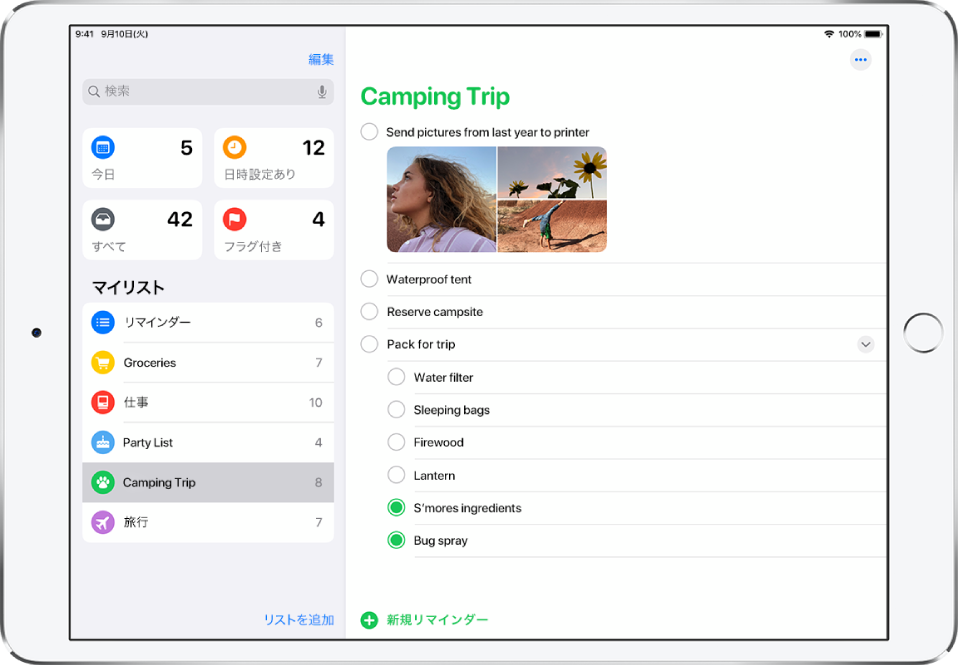
iCloudを使ってリマインダーをすべてのデバイスで最新の状態に保つ
「設定」 ![]() >「[自分の名前]」>「iCloud」と選択して、「リマインダー」をオンにします。
>「[自分の名前]」>「iCloud」と選択して、「リマインダー」をオンにします。
お使いのApple IDでサインインしているiPhone、iPad、iPod touch、Apple Watch、Macに、iCloudリマインダーとこれらのメモに対する変更内容が表示されます。
注記: 「リマインダー」の以前のバージョンを使用している場合、添付ファイル、フラグ、サブタスク、グループリスト、リストカラー、アイコンなどの機能を使用するには、iCloudリマインダーをアップグレードしなければならないことがあります。アップグレードするには、「リマインダー」でiCloudアカウントの横にある「アップグレード」ボタンをタップします。(iCloudアカウントを表示するには、左上にある「リスト」をタップする必要がある場合があります。)
アップグレードされたリマインダーには、以前のバージョンのiOSおよびmacOSの「リマインダー」Appとの後方互換性はありません。
アップグレードされたリマインダーには、以前のバージョンのiOSおよびmacOSの「リマインダー」Appとの後方互換性はありません。新しいリマインダーAppに備えるを参照してください。
リマインダーを追加する
Siri に頼む。次のように言います: 「買い物リストにキャベツを追加」Siriに頼む方法についてはこちらを参照してください。
または、リスト内で以下を行います:
「新規リマインダー」をタップしてから、テキストを入力します。
以下のいずれかの操作を行うには、キーボードの上にあるクイックツールバーを使用します:
日付と時刻を設定する:
 をタップしてから、終日のリマインダーの日付を選択するか、「カスタム」をタップして通知の日付および時刻を設定します。
をタップしてから、終日のリマインダーの日付を選択するか、「カスタム」をタップして通知の日付および時刻を設定します。場所を追加する:
 をタップしてから、通知してもらう場所(勤務先を出発するとき、自宅に到着したときなど)を選択します。
をタップしてから、通知してもらう場所(勤務先を出発するとき、自宅に到着したときなど)を選択します。フラグを設定する:
 をタップすると、重要なリマインダーがマークされます。
をタップすると、重要なリマインダーがマークされます。写真またはスキャンした書類を添付する:
 をタップしてから、新しい写真を撮るか、フォトライブラリから既存の写真を選択するか、書類をスキャンします。
をタップしてから、新しい写真を撮るか、フォトライブラリから既存の写真を選択するか、書類をスキャンします。
リマインダーにその他の詳細を追加するには、
 をタップしてから、次のいずれかを行います:
をタップしてから、次のいずれかを行います:メモを追加する: メモフィールドに、リマインダーに関する詳細情報を入力します。
Webリンクを追加する: URLフィールドに、Webアドレスを入力します。リマインダーにリンクがサムネールとして表示され、そのリンクをタップすると、Webサイトが開きます。
「メッセージ」でチャットする時にリマインダーを受け取る: 「メッセージ送信時に通知」をオンにしてから、連絡先リストから通知を受け取りたい人を選択します。次回「メッセージ」でその人とチャットするときに、リマインダーが表示されます。
優先順位を設定する: 「優先順位」をタップして、オプションを選択します。
「完了」をタップします。
ヒント: OS X 10.10以降では、編集中のリマインダーをMacとiPad間で引き継ぐことができます。
リマインダーを実行済みとしてマークする
リマインダーの横にある空の丸をタップします。
実行済みのリマインダーは、次回リストを表示したときに非表示となります。実行済みリマインダーの非表示を解除するには、![]() をタップしてから「実行済みの項目を表示」をタップします。
をタップしてから「実行済みの項目を表示」をタップします。
リマインダーを移動する/削除する
リスト内のリマインダーを並べ替える: 移動したいリマインダーをタッチして押さえたままにして、新しい位置にドラッグします。
サブタスクを作成する: リマインダーを右にスワイプしてから、「インデント」をタップします。または、リマインダーを別のリマインダーにドラッグします。
親のタスクを削除または移動すると、そのサブタスクも削除または移動されます。親のタスクを完了すると、そのサブタスクも完了されます。
リマインダーを別のリストに移動する: リマインダーをタップし、
 をタップして、「リスト」をタップしてからリストを選択します。
をタップして、「リスト」をタップしてからリストを選択します。リマインダーを削除する: リマインダーを左にスワイプしてから、「削除」をタップします。
削除したリマインダーを復元するには、シェイクして取り消すか、3本指で左にスワイプします。
リマインダーの設定を変更する
「設定」
 >「リマインダー」と選択します。
>「リマインダー」と選択します。以下のようなオプションを選択します:
デフォルトのリスト: Siriを使って作成するリマインダーなど、特定のリスト以外で作成する新しいリマインダーのリストを選択します。
今日の通知: 時刻が設定されず日付に割り当てられている終日のリマインダーを「今日」の表示で表示する時刻を設定します。
リマインダーを期日超過として表示: 期日を超過した終日のリマインダーに、指定日が赤色で表示されます。
